Kom i gang med Google Pay
1
Last ned appen
Last ned Google Pay (Google Wallet) i Play-store.
2
Legg til kort
Velg "Betalingsmetoder" i appens meny og legg til kortinformasjon.
3
Godkjenn vilkår
Godkjenn vilkårene og bekreft med engangskode på SMS.
4
Kontaktløs betaling
Husk å aktivere NFC-betaling om du vil bruke kontaktløs betaling.
Greit å vite
- Google Pay-appen har nå skiftet navn til Google Wallet. Hensikten med endringen er å gjøre det enklere å lagre og bruke kort og billetter.
- Google Wallet er en sikker og privat digital lommebok som gir deg rask tilgang til betalingskort, billetter, nøkler og legitimasjoner du lagrer i den.
- For å bruke tjenesten må du ha en Android telefon, smartklokke eller nettbrett med støtte for kontaktløs betaling (NFC)
- Aktiver Google Pay ved å laste ned Google Wallet og legge til kortet ditt der.
- Du må være fylt 13 år for å bruke Google Pay.
Last ned Google Wallet
Scan koden eller klikk på lenken for å laste ned Google Wallet til din telefon.
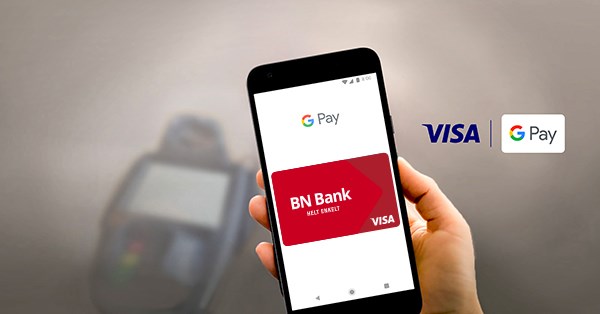
Hvordan betale med Google Pay?
- Hold telefonen eller smartklokken over betalingsterminalen
Når du skal betale, holder du bare telefonen over betalingsterminalen, akkurat som med et fysisk kort. - Betalingene belastes som vanlig
Når du betaler belastes kontoen på samme måte som når du betaler med det fysiske kortet ditt. - Push-varsel
Du får et push-varsel på telefonen din, og du vil umiddelbart se kjøpshistorikken i Google-Pay appen, og få en oversikt over alle dine transaksjoner. - Identitetsbekreftelse ved større beløp
Hvis beløpet er over 500 kroner må du bekrefte identiteten din, enten med ansiktsgjenkjenning eller fingeravtrykk.
Det er selvfølgelig helt gebyrfritt å betale med tjenesten.
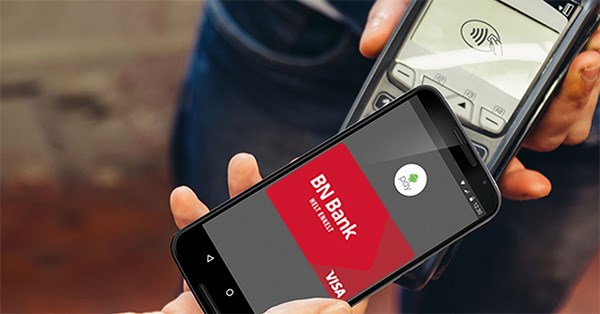
Hvor kan man bruke Google Pay?
Google Pay kan brukes i alle butikker og på alle betalingsterminaler hvor kontaktløs betaling aksepteres. Det fungerer på samme måte som å bruke kontaktløs betaling med bankkort. Det er med andre ord ikke noe problem om du skulle ha glemt bankkortet hjemme.
I butikken: Se etter viftesymbolet som viser at du kan betale kontaktløst.
Det finnes også mange nettbutikker og apper som støtter Google Pay som betalingsmetode. Da slipper du å legge inn kortinformasjon manuelt. Det gjør betalingsprosessen smidig og sikker. I apper og på nettsteder kan du se etter "Buy with Google Pay"-knappen.
Spørsmål om Google Pay
Google Pay er en enkel måte å betale på. Det fysiske kortet ditt er byttet ut med en smarttelefon, nettbrett eller annen støttet enhet, for eksempel smartklokke.
Last ned Google Wallet i Google Play Store og legg til kortet ditt i appen, så er du klar - enkelt og greit
Google Pay kan brukes i alle butikker og på alle betalingsterminaler hvor kontaktløs betaling aksepteres. I tillegg er det mange apper og nettsteder som har lagt til rette for betaling via Google Pay.
I butikkene kan du se etter viftesymbolet som viser at du kan betale kontaktløst. I apper og på nettsteder kan du se etter 'Buy with Google Pay'-knappen.
Google Pay-appen har nå skiftet navn til Google Wallet. Hensikten med endringen er å gjøre det enklere å lagre og bruke kort og billetter.
Google Wallet er en sikker og privat digital lommebok som gir deg rask tilgang til betalingskort, billetter, nøkler og legitimasjoner du lagrer i den.
Med Google Pay kan du enkelt betale for kjøp på nettet og i apper og når du betaler ved berøring på steder der Google Pay godtas.
Du kan benytte Google Pay på telefoner, nettbrett og andre støttede enheter med Android operativsystem.
Du kan legge til både debetkort og kredittkort fra BN Bank. Har du ikke kort fra BN Bank, se våre kortsider her.
Betalinger med Google Pay er gebyrfrie og koster ingenting å bruke for deg som er kunde i BN Bank.
Du må være 13 år eller eldre for å kunne bruke Google Pay.
Betaler du med Google Pay, er det en trygghet i at du må låse opp telefonen med fingeravtrykk, ansiktsgjenkjenning eller personlig kode.
1. Trykk på et betalingskort.
2. Trykk på Transaksjonsdetaljer øverst til høyre.


